Menukar GIF ke MP4 adalah salah satu pilihan terbaik yang boleh anda buat. Fail MP4 adalah lebih ringan, yang bermaksud ia tidak akan mengambil banyak ruang berbanding GIF. Pada masa yang sama, ia memberikan anda kualiti yang lebih baik, warna yang lebih kaya, dan juga bunyi jika anda ingin menambahkannya. MP4 juga merupakan format yang paling diterima untuk perkongsian di media sosial, tapak web dan aplikasi. Jadi, tanpa perbincangan lanjut, sila semak penyelesaian terbaik di bawah!
- Bahagian 1: GIF lwn MP4
- Bahagian 2: Penukar Video AVAide (Untuk Pemula Mutlak)
- Bahagian 3: Kapwing (Untuk Pencipta Media Sosial)
- Bahagian 4: FFmpeg (Untuk Profesional Teknologi)
- Bahagian 5: Photoshop (Untuk Pasukan Reka Bentuk)
- Bahagian 6: Pintasan (Untuk Pengguna iPhone)
- Bahagian 7: Rekod Skrin + Trim (Alternatif Android)
Bahagian 1: GIF lwn MP4
GIF dan MP4 mungkin memainkan gambar bergerak, tetapi ia tidak dibuat dengan cara yang sama. Masing-masing mempunyai perkara yang dilakukan dengan baik dan perkara yang tidak. Mempelajari perbezaan menjadikannya lebih mudah untuk mengetahui yang mana satu untuk digunakan.
1. Saiz Fail
GIF jauh lebih besar kerana ia menyimpan setiap bingkai seperti gambar. MP4 menggunakan pemampatan, jadi ia mengambil lebih sedikit ruang. Itulah sebab utama mengapa MP4 dimuatkan lebih cepat dalam talian.
2. Kualiti
GIF selalunya kelihatan berbutir atau berpiksel, terutamanya dengan banyak warna. MP4 menyimpan butiran yang lebih baik dan gerakan yang lebih lancar, walaupun pada resolusi tinggi.
3. Audio
GIF senyap kerana tidak dapat menyimpan bunyi. MP4 menyokong audio, yang menjadikannya lebih baik untuk klip yang memerlukan suara atau muzik.
4. Keserasian
GIF berfungsi hampir di mana-mana, daripada apl pemesejan kepada penyemak imbas, tanpa sokongan tambahan. MP4 juga berfungsi pada kebanyakan peranti, tetapi sesetengah apl mungkin memampatkan atau mengehadkan main balik.
5. Penggunaan
GIF digunakan terutamanya untuk meme, reaksi atau gelung pendek kerana ia mudah. MP4 digunakan untuk filem, vlog, tutorial dan apa sahaja yang memerlukan kualiti dan bunyi.
Bahagian 2: Penukar Video AVAide (Untuk Pemula Mutlak)
Penukar Video AVAide memudahkan untuk menukar GIF anda kepada MP4, sambil mengekalkan warna terang yang sama dan gerakan lancar. Penukar ini memberi anda kawalan ke atas rupa video akhir. Anda boleh memilih resolusi, memperhalusi kadar bingkai, pengekod, dsb.
Terdapat juga ciri pengeditan terbina dalam yang membolehkan anda memangkas, memutar, menambah penapis atau meletakkan tera air. Bahagian yang terbaik ialah kelajuan. Dengan teknologi pecutan canggihnya, penukar berfungsi sehingga 30× lebih pantas, menjimatkan masa anda apabila menukar banyak GIF.
Langkah 1Pergi ke laman web rasmi AVAide Video Converter dan muat turun program. Ikuti panduan pada skrin sehingga pemasangan selesai. Setelah selesai, buka penukar supaya kita boleh mulakan.

MUAT TURUN PERCUMA Untuk Windows 7 atau lebih baru
 Muat Turun Selamat
Muat Turun Selamat
MUAT TURUN PERCUMA Untuk Mac OS X 10.13 atau lebih baru
 Muat Turun Selamat
Muat Turun SelamatLangkah 2Anda secara automatik berada di Penukar tab. Sekarang, import GIF anda dengan mengklik butang Butang Tambah Fail di kiri atas.
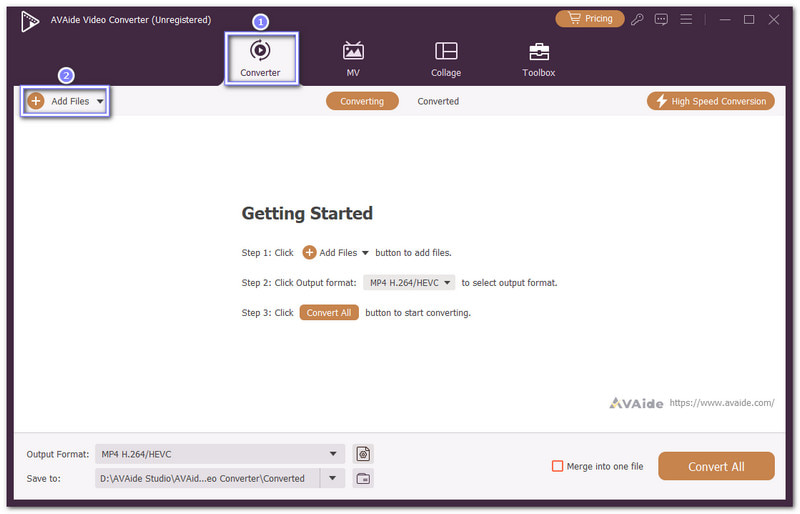
Langkah 3Seterusnya, pergi ke Profil menu lungsur. Di sinilah anda akan melihat banyak format. Di bawah Video bahagian, klik MP4 sebagai output anda. Ia memastikan GIF anda akan disimpan dalam format MP4.
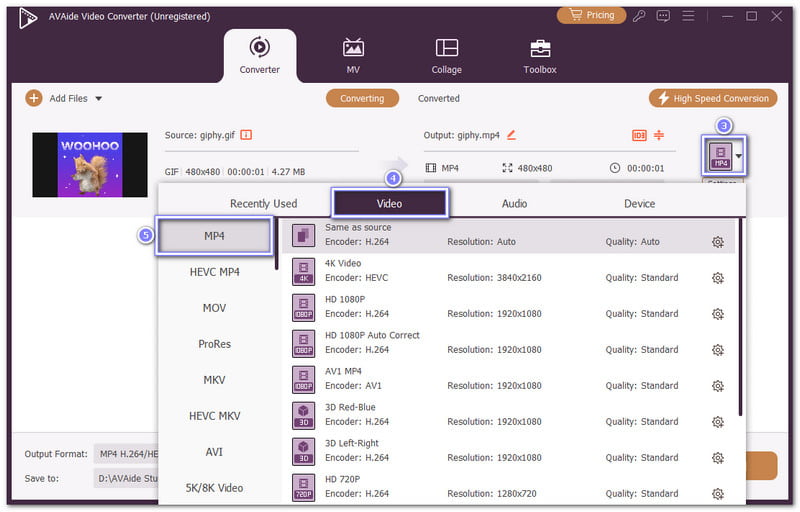
Langkah 4Ingin melaraskan tetapan? Klik pada Roda gigi butang. Di sini anda boleh menukar resolusi, kadar bit, pengekod dan kadar bingkai di bawah Video. Jika anda mahu, anda juga boleh tweak Audio dengan menetapkan saluran, kadar bit, pengekod atau kadar sampel. Apabila anda berpuas hati dengan persediaan, tekan Buat baru untuk menyimpan profil tersuai.
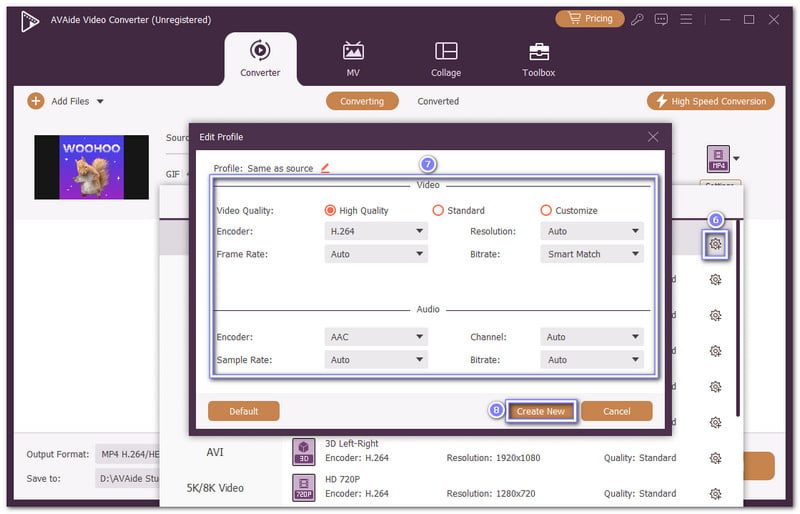
Langkah 5Mari kita jadikan video kelihatan lebih baik. Tekan Tongkat butang untuk membuka panel penyuntingan. Anda boleh memutar, memangkas, membetulkan kilat dan menggunakan penapis. Jika anda ingin menunjukkan pemilikan, benamkan teks atau tera air imej. Anda juga boleh menambah audio, melaraskan kelantangan dan kelewatan. Jangan lupa klik okey selepas setiap perubahan untuk menerapkannya.
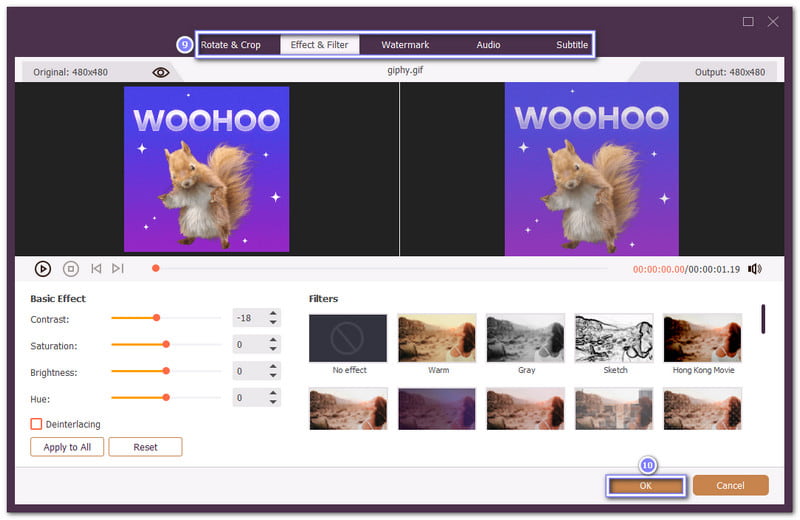
Langkah 6Akhir sekali, apabila semuanya sudah siap, tekan butang Tukar Semua butang. Program ini akan mula menukar GIF anda kepada MP4. Sila tunggu sehingga selesai, kemudian semak folder setempat anda. MP4 anda yang ditukar akan berada di sana, sedia untuk menonton atau berkongsi.
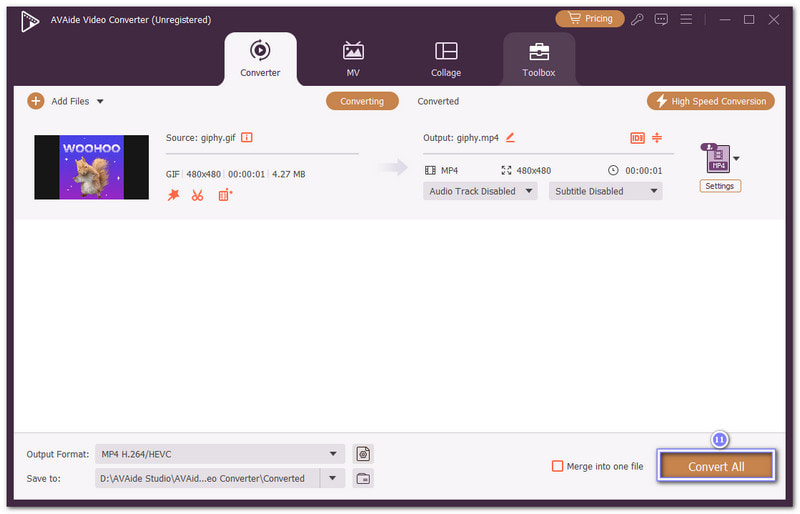
Faedah dan kelemahan AVAide Video Converter: AVAide Video Converter menyokong hampir semua format popular, jadi anda boleh menukar GIF kepada MOV, MP4, AVI dan banyak lagi. Penukar mempunyai susun atur yang mudah, yang menjadikannya mesra walaupun untuk pemula. Walau bagaimanapun, anda perlu membeli untuk menikmati ciri penuh tanpa sebarang batasan.
Bahagian 3: Kapwing (Untuk Pencipta Media Sosial)
Kapwing ialah editor dalam talian yang membolehkan anda menukar GIF kepada MP4 dalam talian dengan mudah. Anda boleh menggugurkan fail GIF anda, menampal pautan, atau mulakan dengan templat. Platform ini menyokong berbilang platform dengan pratetap, seperti TikTok (1080×1920), Instagram (1080×1350), atau Twitter/X (1280×720), menjadikannya fleksibel. Anda juga boleh memasukkan penapis, melaraskan warna atau memangkas video sebelum menyimpannya.
Langkah 1Buka pelayar web anda dan cari Kapwing - GIF to MP4 Converter.
Langkah 2Klik pada Muat naik GIF, dan kemudian Klik untuk Muat Naik untuk mengimport GIF anda.
Langkah 3Setelah GIF anda dimuatkan, anda boleh melakukan beberapa pengeditan terlebih dahulu. Anda boleh memangkas, memutar, memperhalusi warna, pencahayaan, menggunakan animasi atau menggunakan penapis.
Langkah 4Setelah berpuas hati, klik pada Eksport butang, dan seperti yang anda lihat, MP4 telah ditetapkan sebagai Format. Anda juga boleh menukar Resolusi kepada 480p, 720p, 1080p, atau 4K sebelum terjun ke dalam penukaran.
Langkah 5Akhir sekali, klik pada Eksport sebagai MP4 butang, dan sila tunggu sehingga anda mendapatkan fail video anda.
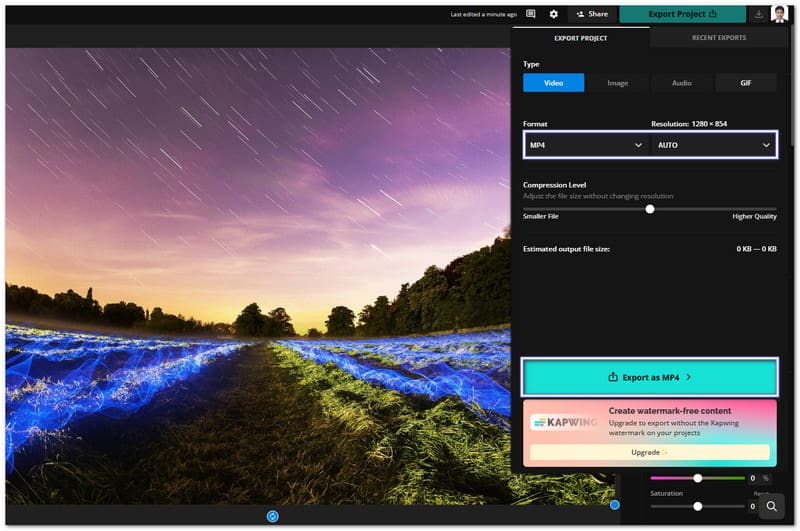
Kebaikan dan kelemahan Kapwing: Ia menyokong kerjasama, jadi pasukan boleh bekerja pada projek yang sama dalam masa nyata. Anda juga boleh menggunakannya untuk menukar GIF kepada WebM atau MOV. Selain itu, anda boleh menukar peleraian kepada 480p, 720p, 1080p atau 4K. Walau bagaimanapun, anda memerlukan akaun untuk mengeksport tanpa tera air.
Bahagian 4: FFmpeg (Untuk Profesional Teknologi)
Bagi mereka yang menikmati kawalan, FFmpeg ialah pilihan terbaik untuk menukar GIF kepada MP4. Ia bukan editor seret dan lepas tetapi platform baris arahan. Ia menjadikannya berkuasa dan fleksibel, kerana anda boleh menukar format, pangkas video, atau memampatkan fail menggunakan arahan yang ditaip. Ia berfungsi merentasi Windows, Mac dan Linux, dan ia adalah percuma sepenuhnya. Walaupun persediaan terasa teknikal, ramai pengguna mempercayai FFmpeg kerana ia memberikan hasil yang tepat yang tidak dapat dicapai oleh penukar biasa.
Semak langkah di bawah untuk mengetahui cara FFmpeg GIF ke MP4 berfungsi!
Langkah 1Mula-mula, pasang FFmpeg pada komputer anda; anda perlu bersedia sebelum memulakan.
Langkah 2Seterusnya, buka anda CMD (Prompt Perintah). Kemudian, taip arahan:
ffmpeg -i input.gif -movflags faststart -pix_fmt yuv420p output.mp4
• -i input.gif bermakna ini ialah GIF yang anda mahu ubah.
• -movflags mula pantas mengalihkan metadata ke permulaan, jadi ia menstrim lebih cepat.
• -pix_fmt yuv420p memastikan MP4 akan berfungsi pada kebanyakan pemain.
• output.mp4 ialah nama fail baharu.
Langkah 3Tekan Masuk, dan sila tunggu. Tidak lama kemudian, GIF anda menjadi fail MP4.
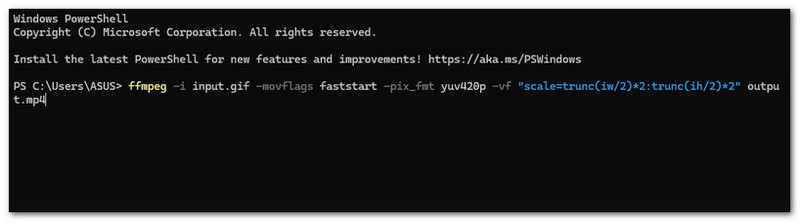
Faedah dan kelemahan FFmpeg: Ia boleh mengautomasikan tugas, membolehkan anda menukar kelompok banyak GIF kepada MP4 sekaligus. Pada sisi negatifnya, program ini tidak mempunyai antara muka grafik, yang menjadikannya tidak mesra untuk pemula. Keluk pembelajaran adalah tinggi, dan menaip perintah yang salah boleh menyebabkan ralat atau hasil yang berkualiti rendah.
Bahagian 5: Photoshop (Untuk Pasukan Reka Bentuk)
Kebanyakan orang tahu bahawa platform ini hanya untuk mengedit imej, tetapi ia juga berfungsi dengan animasi. Anda dibenarkan mengeksport GIF ke MP4 menggunakan Adobe Photoshop. Ini bermakna anda boleh memuatkan GIF ke dalam program dan mengeksportnya sebagai MP4. Proses ini dilakukan melalui ciri render video, yang memberikan anda pilihan seperti resolusi, kejelasan dan kadar bingkai.
Apa yang menjadikan Photoshop berguna ialah kawalan kreatif. Anda boleh melaraskan warna, menambah kesan dan memperhalusi butiran sebelum menyimpan video akhir. Tidak syak lagi, ia sangat popular di kalangan pasukan reka bentuk dan pencipta.
Langkah 1Buka Photoshop pada komputer anda.
Langkah 2Pergi ke Fail tab, tekan Buka, dan pilih GIF yang ingin anda tukar.
Langkah 3Kembali ke Fail, pilih Eksport, dan klik Render Video. Kotak akan muncul; taip nama untuk video anda dan pilih tempat anda mahu menyimpannya.
Langkah 4Dalam menu, klik Urutan Imej Photoshop. Daripada pilihan, pilih MP4 sebagai output. Anda juga boleh memperhalusi saiz video, kualiti, kadar bingkai dan banyak lagi jika anda mahu, tetapi ia hanya pilihan.
Langkah 5Untuk langkah terakhir, tekan okey, dan Photoshop akan mengubah GIF anda menjadi MP4.
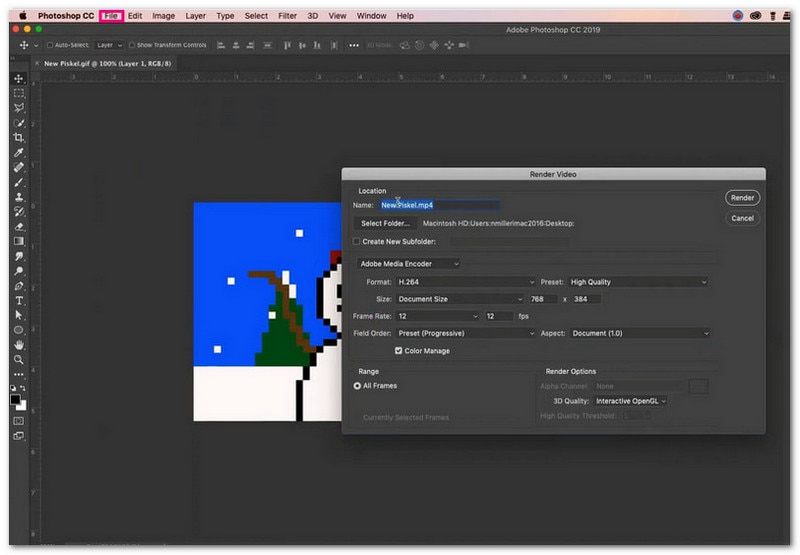
Kelebihan dan kekurangan Photoshop: Ia boleh dipercayai untuk menguruskan fail GIF yang besar atau kompleks. Program ini membenarkan kawalan tepat bagi pemasaan bingkai, pengadunan, dan juga lapisan sebelum mengeksport. Tetapi kelemahannya ialah Photoshop tidak percuma, dan langganan boleh mahal. Ia juga lebih berat pada sumber sistem, yang boleh memperlahankan komputer lama.
Bahagian 6: Pintasan (Untuk Pengguna iPhone)
Pada iPhone, Pintasan boleh memindahkan GIF ke MP4 tanpa menggunakan alat pihak ketiga. Ia berfungsi dengan mencipta aliran automatik yang menukar GIF anda kepada video. Anda boleh menambah pintasan tersuai, menyalin GIF daripada foto anda dan menjalankan arahan. Dalam beberapa saat, versi MP4 disimpan dalam galeri anda, sedia untuk digunakan pada pemesejan atau media sosial.
Langkah 1Pasang Pintasan pada iPhone anda jika anda belum memilikinya.
Langkah 2Pada halaman baharu, tekan Dapatkan Pintasan. Ia akan dibuka dalam apl Pintasan.
Langkah 3Ketik Tambah Pintasan. Sekarang, pergi ke apl Foto anda dan pilih GIF yang anda mahu. Seterusnya, tekan butang Kongsi, dan kemudian Salin Foto.
Langkah 4Buka Pintasan dan jalankan GIF kepada Video pintasan yang baru anda tambahkan. Ketik Benarkan Sekali atau Benarkan Sentiasa bila ditanya.
Langkah 5Kembali ke apl Foto anda; anda kini akan melihat video MP4 yang disimpan daripada GIF.
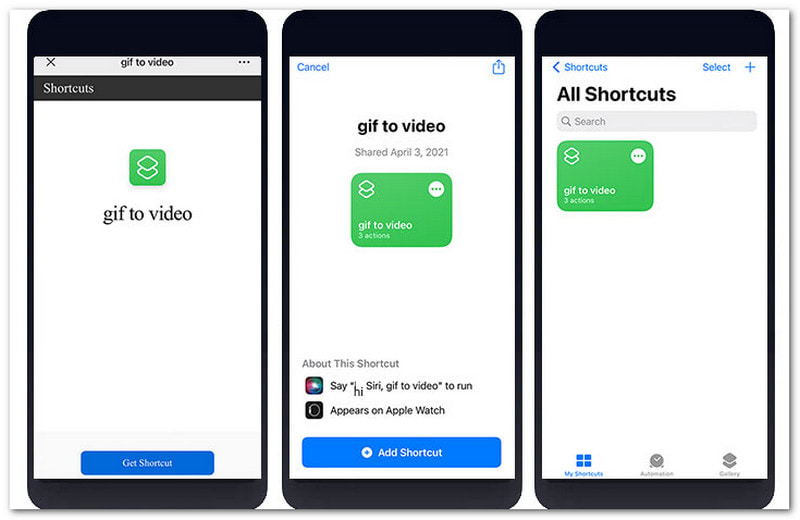
Faedah dan kelemahan Pintasan pada iPhone: Proses ini cepat dan selamat kerana ia menggunakan apl asli. Ia juga berfungsi di luar talian setelah disediakan. Kelemahannya ialah membuat dan menjalankan pintasan boleh berasa mengelirukan bagi pengguna kali pertama. Selain itu, kualiti output dan pilihan adalah asas berbanding dengan editor profesional.
Bahagian 7: Rekod Skrin + Trim (Alternatif Android)
Pengguna Android boleh bergantung pada alat rekod skrin terbina dalam untuk mengeksport GIF ke MP4. Anda cuma buka GIF, tekan rekod, dan mainkannya dalam skrin penuh. Setelah disimpan, potong permulaan dan akhir untuk mengeluarkan bahagian kosong. Ia adalah pilihan terpantas jika anda tidak mahu memuat turun aplikasi atau menyambung ke internet. Video disimpan terus ke galeri anda sebagai MP4, menjadikannya mudah untuk dikongsi pada apl sembang, media sosial atau storan awan.
Langkah 1Buka GIF pada telefon anda dan jadikan ia skrin penuh. Anda boleh menggunakan galeri anda, pengurus fail atau mana-mana apl yang memainkan GIF.
Langkah 2Leret skrin anda ke bawah dan ketik Rekod Skrin. Jika anda tidak melihatnya, tambahkannya daripada tetapan pantas anda.
Langkah 3Tekan Rekod dan biarkan GIF dimainkan. Tolong jangan sentuh atau gerakkan telefon anda sehingga ia tamat. Setelah selesai, hentikan rakaman. Telefon anda menyimpannya sebagai fail MP4.
Langkah 4Buka video baharu dalam Galeri anda. Ketik Sunting atau memangkas. Potong bahagian tambahan pada permulaan dan akhir.
Langkah 5Simpan video yang dipangkas. Kini, anda mempunyai GIF anda dalam format MP4, sedia untuk digunakan atau dikongsi.
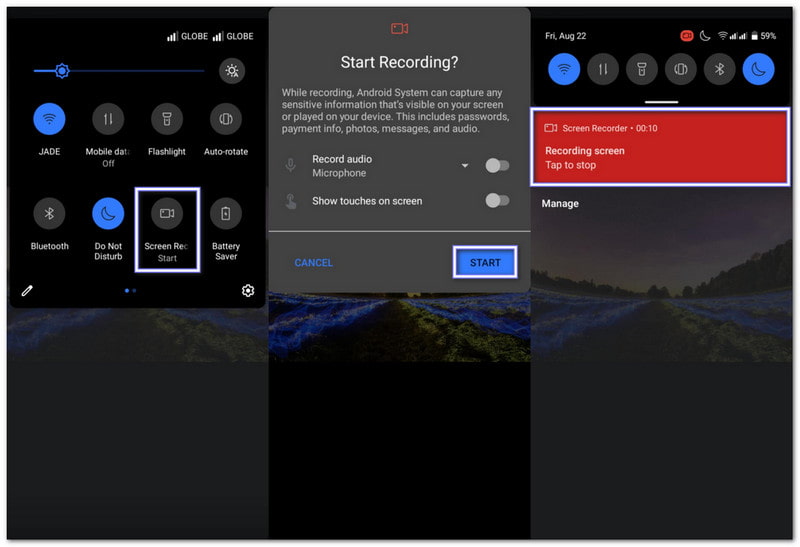
Faedah dan kelemahan Rekod Skrin + Trim pada Android: Ia adalah percuma dan tidak memerlukan pemasangan tambahan, jadi sesiapa sahaja boleh menggunakannya. Kaedah ini berfungsi pada hampir semua telefon Android yang lebih baharu, dan video terakhir sedia serta-merta. Walau bagaimanapun, kualiti bergantung pada resolusi skrin dan anda tidak boleh mengekalkan kadar bingkai asal. Rakaman juga menangkap sebarang pemberitahuan atau pergerakan skrin, jadi anda perlu berhati-hati semasa melakukannya.
Dengan penukar GIF kepada MP4 kami, anda akan menjadi mudah sekarang untuk menukar fail anda kepada format universal. Perkara yang baik ialah alat ini berfungsi pada sistem yang berbeza. Penukar Video AVAide, sebagai contoh, serasi dengan kedua-dua Windows dan Mac. Anda boleh menggunakannya bukan sahaja untuk menukar tetapi juga untuk mengedit video anda. Mudah, cepat dan berkesan. Kini, anda boleh menukar mana-mana GIF menjadi MP4 pada bila-bila masa yang anda perlukan.
Kotak alat video lengkap anda yang menyokong 350+ format untuk penukaran dalam kualiti tanpa kerugian.




